 Электронная почта – это современная визитная карточка, которая служит хранилищем наших паролей, принимает деловые письма и выполняет еще ряд других полезных функций. Существует огромное количество разных Email-сервисов, но в нашей сегодняшней статье мы поговорим именно о Rambler. Мало того, разговор будет конкретно касаться входа в данную почту. Итак, «моя страница» на Рамблер почте – как же на нее правильно войти? Читайте дальше.
Электронная почта – это современная визитная карточка, которая служит хранилищем наших паролей, принимает деловые письма и выполняет еще ряд других полезных функций. Существует огромное количество разных Email-сервисов, но в нашей сегодняшней статье мы поговорим именно о Rambler. Мало того, разговор будет конкретно касаться входа в данную почту. Итак, «моя страница» на Рамблер почте – как же на нее правильно войти? Читайте дальше.
Что нам предстоит:
- Уже есть учетная запись? Просто авторизуйтесь.
- Нет аккаунта на Рамблер? Проходим регистрацию.
- Не хотите каждый раз вводить пароль? Мы расскажем, как настроить автовход.
- Потеряли данные для аутентификации? Не беда, их очень легко восстановить.
Вся наша статья поделена на логические блоки. Воспользовавшись оглавлением, вы сможете быстро перейти именно к той части инструкции, которая нужна в вашем случае.
- Вход в Рамблер почту
- С компьютера
- Регистрируем ящик
- Входим на почту
- Вход без логина и пароля
- Восстанавливаем утраченный доступ
- С телефона
- Установка приложения
- Регистрация нового пользователя
- Авторизация
- Что делать, если потеряли пароль?
- Обзор возможностей Rambler.ru
- Компьютерная версия
- Приложение для смартфона
- Видеоинструкция
- Заключение
Вход в Рамблер почту
Так как данным почтовым сервисом пользуются люди с компьютеров и телефонов, мы будем показывать, как войти на Рамблер.ру и с тех, и с других устройств. Изначально начнем с доступного варианта, так как доля данного сегмента по данным статистики выше.
С компьютера
Правильный вход на Рамблер почту, осуществляемый с ПК или ноутбука, предусматривает первоначальное наличие учетной записи на данном сайте. Если у вас ее нет, знакомьтесь с инструкцией по регистрации, если же аккаунт присутствует, просто пропустите данный раздел.
Внимание: эта инструкция подходит для любых операционных систем с любой разрядностью. Она показа на примере Google Chrome, однако работает и на других браузерах.
Регистрируем ящик
Регистрация на www.rambler.ru, равно как и в других социальных сетях, возможна либо напрямую, либо с использованием уже имеющихся социальных аккаунтов. Рассмотрим оба варианта.
Чистая регистрация
Изначально поговорим о способе «чистой» регистрации, когда использование других социальных профилей не предусматривается.
- Первое что нужно сделать – это перейти на официальный сайт нашего почтовика по имеющейся выше кнопке. Далее жмем ссылку начала регистрации.
- Дальше заполняем все нужные регистрационные данные. В первую очередь это имя, фамилия и логин вашего будущего Email-ящика. Понятно, что это должен быть уникальный ник, так что, если вы укажите дубль, система тотчас же выдаст ошибку. Далее прописываем пароль и повторяем его. Затем вписываем дату рождения, пол и ваш город. Остается лишь выбрать контрольный вопрос и ответить на него. После этого можно переходить к следующему шагу регистрации.
Обратите внимание: пароль должен содержать как символы, так и цифры. При этом первые должны включать в себя заглавные и прописные знаки.
- В результате перед вами откроется так называемая «моя страница Рамблер». Важно разрешить показ уведомлений, нажав на кнопку, отмеченную цифрой «1». В противном случае браузер попросту не сможет уведомлять вас о новых сообщениях.
Rambler почта предлагает пройти простой обучающий режим, в котором пользователя знакомят с основными функциями сайта.
Используем другую социальную сеть для входа
Также для регистрации вашей странички на Rambler можно применить и любую другую социальную сеть. Давайте рассмотрим, как это делается:
- Рядом со ссылкой регистрации нужно выбрать одну из иконок социальной сети, через которую вы планируете регистрироваться. Мы будем использовать, к примеру, одноклассники. Жмем на нужную кнопку.
- В появившемся окошке разрешаем доступ Рамблер к своему профилю, нажав отмеченную кнопку.
В результате появится второй этап регистрации, форма которого будет частично заполнена взятой из другого аккаунта информацией. Продолжать процесс нужно согласно приведенному выше алгоритму.
В случае входа через другие социальные сети окошко с подтверждением может выглядеть по-другому. Однако, в любом случае нужно отвечать утвердительно.
Входим на почту
После того как вы зарегистрировали аккаунт, или перешли сюда, пропустив первый шаг, можно входить на свою страницу в Рамблер. Сложного тут ничего нет, все что вам нужно сделать – это перейти на полную версию сайта и ввести регистрационные данные. После ввода жмем кнопку, отмеченную цифрой «2».
Если введенная информация окажется корректной, ваш профиль откроется и доступ к странице Рамблер.ру будет получен.
Также рекомендуем прочесть несколько других статей по входу в популярные социальные сети. Для этого на нашем сайте был выделен целый отдельный раздел. Наверняка и вы там найдете что-то интересное для себя.
Вход без логина и пароля
Мы разобрались что для входа на страницу в Рамблер нужно перейти на официальный сайт почтовика и ввести логин с паролем. Но, например, те люди, у которых компьютер стоит дома, не хотят каждый раз проходить авторизацию, ведь никто посторонний не может получить доступ к их ПК. В такой ситуации решение тоже есть, вам нужно просто настроить автовход, а делается это так:
- Переходим на «мою страницу» Рамблер и осуществляем вход, указав логин и пароль, а потом нажав «Войти».
- В браузере появится маленькое окошко, в котором нам нужно утвердительно ответить на попытку сохранения введенных данных.
Кто-то из вас скажет – я не могу наладить автовход так как маленькое окошко попросту не появляется. Да, такое бывает, для того чтобы это исправить нужно сделать несколько простых шагов:
- Запускаем меню нашего браузера, нажав кнопку в правом верхнем углу. Напоминаем – это Google Chrome, в той же Opera меню вообще, с другой стороны. Из выпадающего списка выбираем «Настройки».
- Жмем по пункту доступа к паролям.
- Прокручиваем список в самый низ и удаляем Рамблер из списка сайтов, пароли для которых не сохраняются. Для этого нужно просто нажать на обозначенный крестик.
После этого попробуйте вновь ввести логин и пароль при входе в почту. Окно сохранения должно появиться.
Восстанавливаем утраченный доступ
В завершение давайте рассмотрим, как восстановить утраченный пароль и снова получить доступ к нашей страничке на Рамблер.
- Переходим на уже известный сайт и кликаем по ссылке, обозначенной на скриншоте.
- Вводим наш адрес, к которому и нужно восстанавливать доступ. Проходим защиту от ботов и жмем кнопку «Далее».
- Теперь нам нужно:
- ввести ответ на контрольный вопрос, который был выбран при регистрации;
- указать новый пароль и повторить его;
- пройти спам-защиту;
- нажать кнопку «Сохранить».
Удивительно слабая защита. Каждый желающий может забрать чужую почту, если угадает ответ на контрольный вопрос, что во многих случаях вполне возможно.
В итоге наш профиль будет восстановлен, и мы можем снова пользоваться почтой.
На этом с инструкциями для компьютера мы заканчиваем и переходим к работе с Рамблер.ру почтой на мобильном телефоне.
С телефона
Теперь давайте подробно рассмотрим, как проверить Рамблер почту с телефона. Сразу хотелось бы уточнить, что показывать инструкцию мы будем на Android-смартфоне, на iPhone, использующем iOS, все будут выглядеть похожим образом. Так что все, что вы прочитаете ниже, подходит и для Андроид и для Айфона.
Установка приложения
Пользоваться Rambler-почтой при помощи браузера телефона и мобильной версии сайта совсем неудобно, нам лучше всего использовать именно фирменное приложение, давайте установим его:
- Запускаем наш Google Play, нажав на его иконку.
- Активируем поисковую строку. Находящуюся в верхней части крана.
- Вписываем название искомого приложения, в нашем случае «Рамблер». Когда нужный результат появится в поисковой выдаче жмем по нему.
- На домашней странице приложения тапаем по большой зеленой кнопке с надписью: «Установить».
- Дожидаемся завершения скачивания и установки нужной нам программы.
- Теперь мобильную Рамблер-почту можно запустить.
Установка оказалась успешной. Теперь давайте говорить о том, как же все-таки войти на наш почтовый ящик.
Регистрация нового пользователя
Начнем мы, конечно же, с регистрации, а те пользователи, которые уже обзавелись своей страничкой на Рамблер, просто пропустят данный раздел.
Также у нас есть целый ряд других интересных статей по Android. Рекомендуем взглянуть на них, кто знает, возможно там вы найдете то, что так давно искали.
Чистая регистрация
Первый случай – это регистрация без использования профилей в других социальных сетях. Для нее нам понадобится сделать следующее:
- Запускаем приложение Рамблер и в открывшемся окне жмем ссылку регистрации.
- Указываем наше имя, пишем фамилию, желаемый почтовый ящик и пароль.
Рекомендуем использовать тут именно достоверные данные, так как в случае какого-нибудь разбирательства, вы всегда сможете восстановить почту по паспорту.
- Указываем дату рождения, выбираем наш пол, город проживания и контрольный вопрос, который в дальнейшем поможет восстановить доступ к ящику. Потом указываем, собственно, ответ на вопрос, проходим проверку по капче и жмем кнопку «Зарегистрироваться».
- Нас уведомят об успешной регистрации.
- Далее автоматически откроется и сам почтовый ящик от Рамблера.
Внимание: если у вас нет Google Play Market и приложение Рамблер скачать неоткуда, читайте статью о том, как решить такую проблему.
Используем уже существующий аккаунт
Также зарегистрировать свою страницу можно и при помощи уже имеющейся социальной сети. Это значительно ускоряет процесс и выглядит следующим образом:
- Как и в предыдущем случае запускаем наше приложение и жмем по кнопке регистрации.
- А вот второй этап уже будет отличаться, вместо того, чтобы заполнять форму мы просто тапаем по одной из иконок. В нашем случае был выбран Facebook.
- На следующем этапе жмем кнопку принятия запроса и предоставления нужных полномочий Рамблеру.
Готово, после этого все нужные данные подставятся в форму автоматически и нам останется лишь настроить пароль, контрольный вопрос и перейти к созданию профиля.
Авторизация
Итак, личный кабинет мы создали, а у кого-то из вас он был, теперь рассмотрим, как же войти в нашу Рамблер почту через телефон. Вся процедура проходит в один этап и требует ввода данных, в виде логина и пароля. В завершение не забываем жать кнопку «Войти».
Вводить логин и пароль от нашей страницы в дальнейшем не придется. Приложение сохранит их и вход в следующие разы будет осуществляться автоматически.
Что делать, если потеряли пароль?
Также мы расскажем, как восстановить утраченный доступ к нашему электронному ящику. Делается это так:
- Запускаем приложение и жмем ссылку, отмеченную на скриншоте ниже.
- Указываем сам электронный адрес и ставим птичку, отмеченную цифрой «2». Когда это будет сделано, жмем «Далее».
- Теперь нам нужно ввести ответ на вопрос, который мы выбрали при регистрации, придумать новый пароль и дублировать его для того, чтобы исключить ошибку. Затем проходим защиту от спама и жмем по «Сохранить».
Следите за надежностью пароля! В нем должны обязательно быть и символы, и цифры. При этом один или несколько символов должны быть заглавными.
- В результате, если ответ на контрольный вопрос будет дан правильно, мы увидим уведомление об успешном исходе операции.
Все нюансы входа на «мою страницу» Рамблер-почты мы с вами разобрали, теперь давайте взглянем и на сам сайт.
Обзор возможностей Rambler.ru
Как и в других случаях мы будем отдельно рассматривать функционал мобильной и компьютерной версии «Майл Рамблер».
Компьютерная версия
В самом верху нашего окна вы найдете вспомогательное меню, содержащее такие пункты:
- Почта. Доступ к вашему почтовому ящику.
- Новости. Тут все понятно по названию.
- Кино. Новинки кино и другие события, связанные с этой темой.
- Спорт. Последние действа в мире спорта.
- Авто. Аналогично, только про автомобили и все, что с ними связано.
- Шоу-бизнес. Самые интересные события, произошедшие в мире звезд и их поклонников.
- Игры. Несколько онлайн-игр, среди которых и для вас наверняка найдется что-то интересное.
В левой стороне окна нас по традиции ждет список категорий писем, тут объяснять по большому счету нечего. В середине экрана отображается список писем, а над ними присутствует главное меню с такими разделами:
- Написать. При помощи этой кнопки мы можем создать письмо и отправить его кому угодно.
- Папка входящие содержит всю корреспонденцию, которую отправляли нам.
- Раздел контакты нужен для доступа к сохраненным адресам электронной почты.
- Тут же есть настройки, о которых мы поговорим далее.
- Поиск.
- Инструкция по работе с почтой Рамблер для новичков.
Также на сайте присутствует пользовательское меню, в котором мы можем перейти к знакомствам или выйти из нашего аккаунта.
Кнопка «Еще» разворачивает ряд дополнительных функций, список которых вы видите не скриншоте ниже.
Давайте рассмотрим настройки сайта, нажав на шестеренку, расположенную в его главном меню. Все функции тут делятся на вкладки и выглядят следующим образом:
- Основные настройки. Тут можно задать имя отправителя, выбрать подпись, тему оформления ящика, включить или отключить уведомления, а также выделить дисковую квоту.
- Сбор почты. Раздел позволяет подключить другие почтовые ящики чтобы собрать всю нашу почту в одном месте.
- Папки. В разделе отображается список всех почтовых папок с указанием их размера.
- Фильтры. Позволяют сортировать любые входящие письма по специальным папкам.
- Автоответчик.
- Программы. Дает возможность настроить доступ к почтовому ящику различных компьютерных программ-клиентов.
Для того чтобы лучше разобраться с данным сервисом просто нажмите кнопку обучения.
На этом обзор функционала медийного портала Рамблер мы заканчиваем.
Приложение для смартфона
Также не забываем и о приложении. Давайте рассмотрим, как оно устроено. Интерфейс до тошноты прост, тут нет ничего кроме кнопок меню, нового сообщения, а также списка входящих.
Если мы захотим кому-то написать, вы будете работать с таким интерфейсом.
Поддерживаются вложения в виде снимка с камеры или прикрепленного файла.
Переходим к главному меню программы.
В первую очередь тут мы увидим категории наших писем, а чуть ниже найдем строку текущих задач. Также тут есть иконка настроек.
Все содержимое настроек почты Рамблер перед вами. Богатством конфигурации сервис явно не может похвастаться.
Видеоинструкция
Для того чтобы вам было проще разобраться в затронутом сегодня вопросе можно закрепить прочитанный материал и при помощи тематического видео.
Заключение
С вопросом входа на «мою страницу Рамблер» мы заканчиваем и надеемся, что помогли вам разобраться в вопросе. Если же что-либо осталось неясным, пишите об этом в комментариях и сразу получайте исчерпывающий ответ.

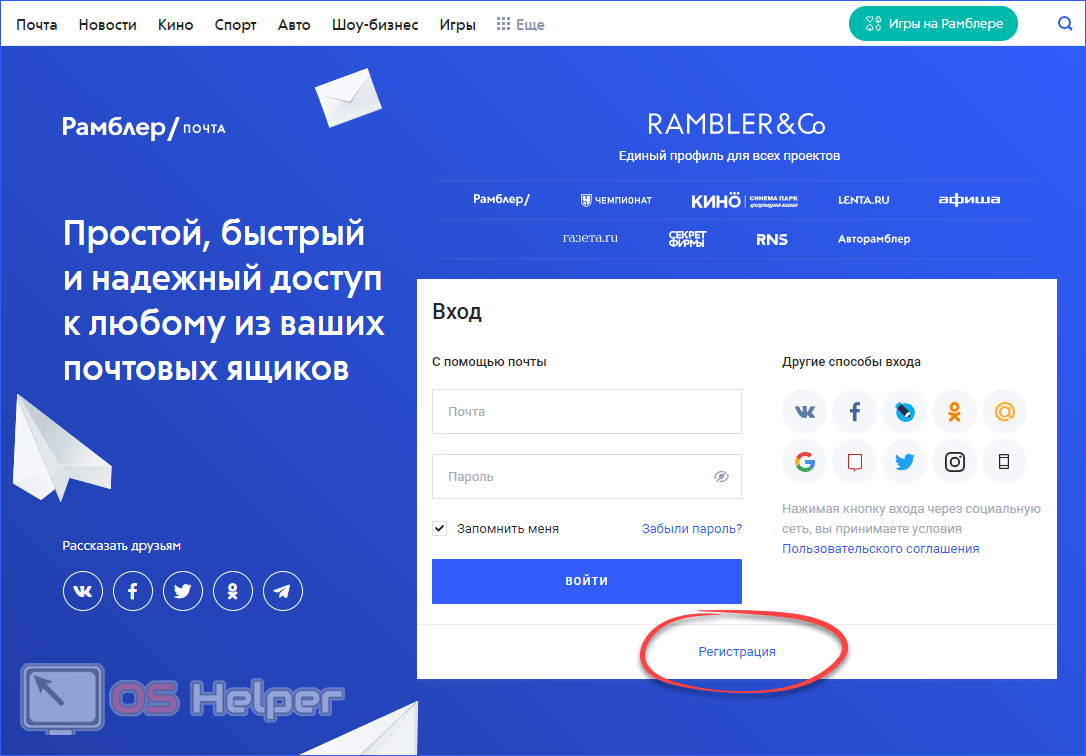
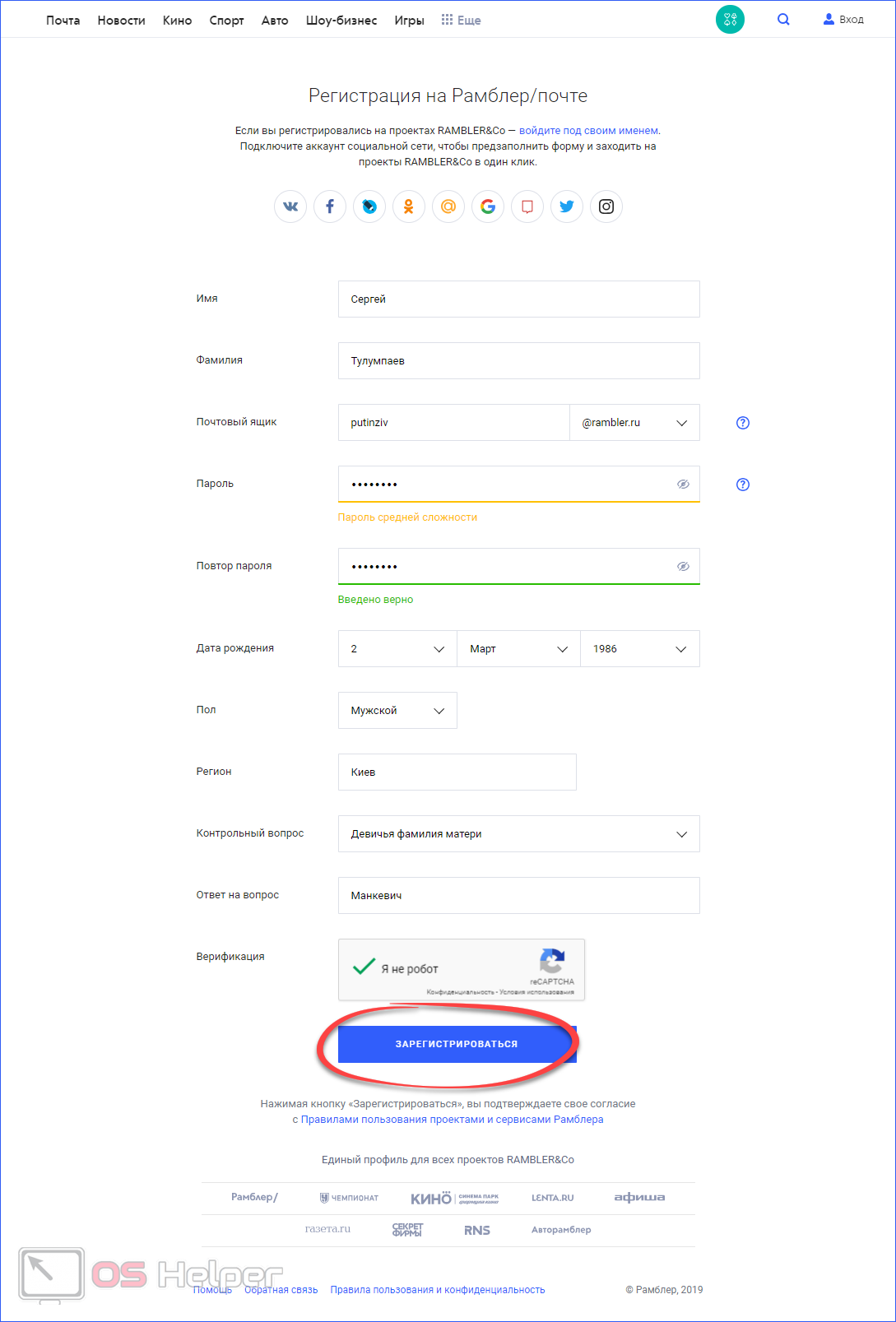
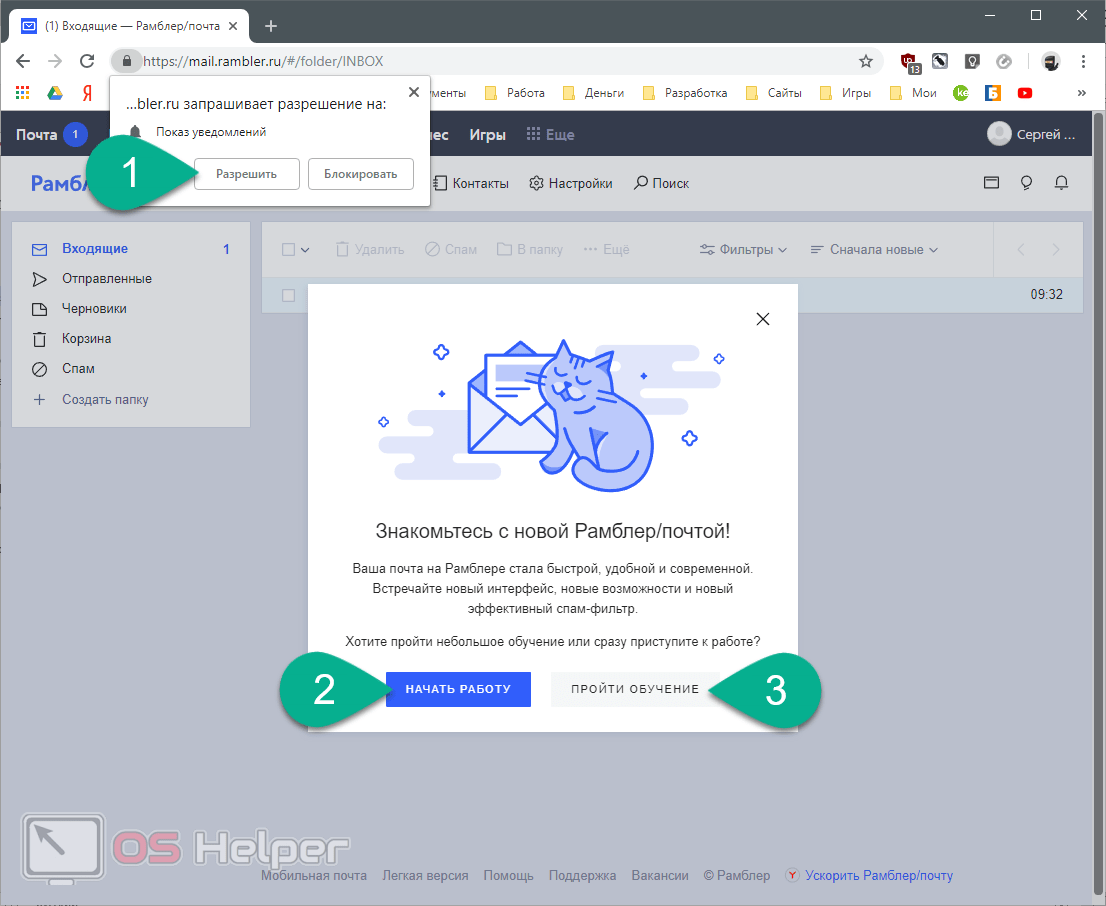
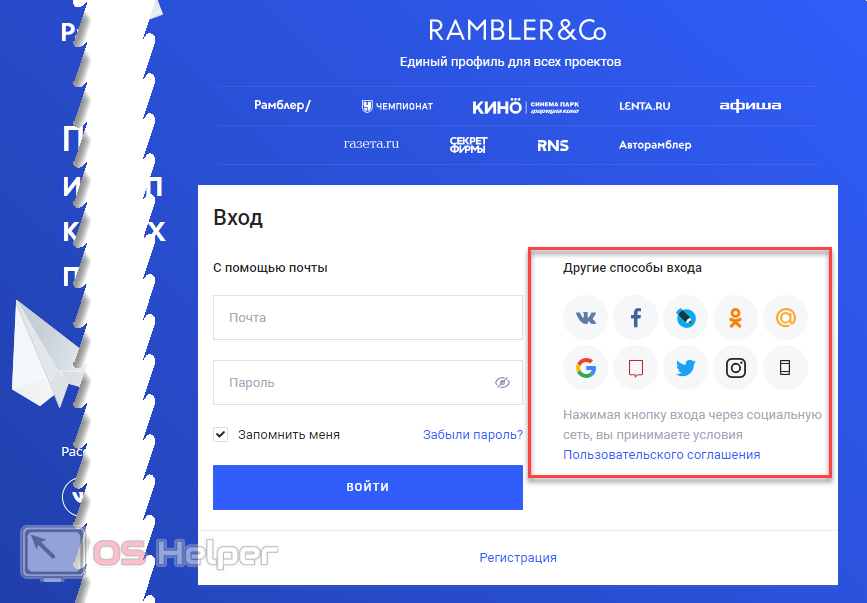
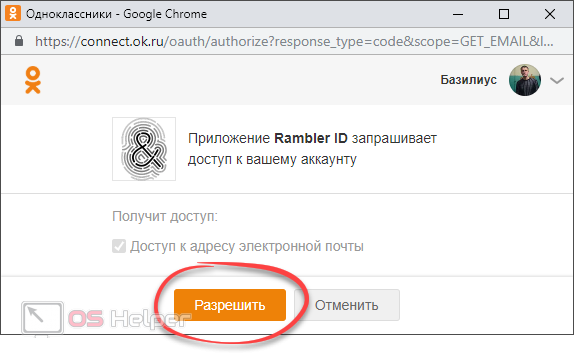
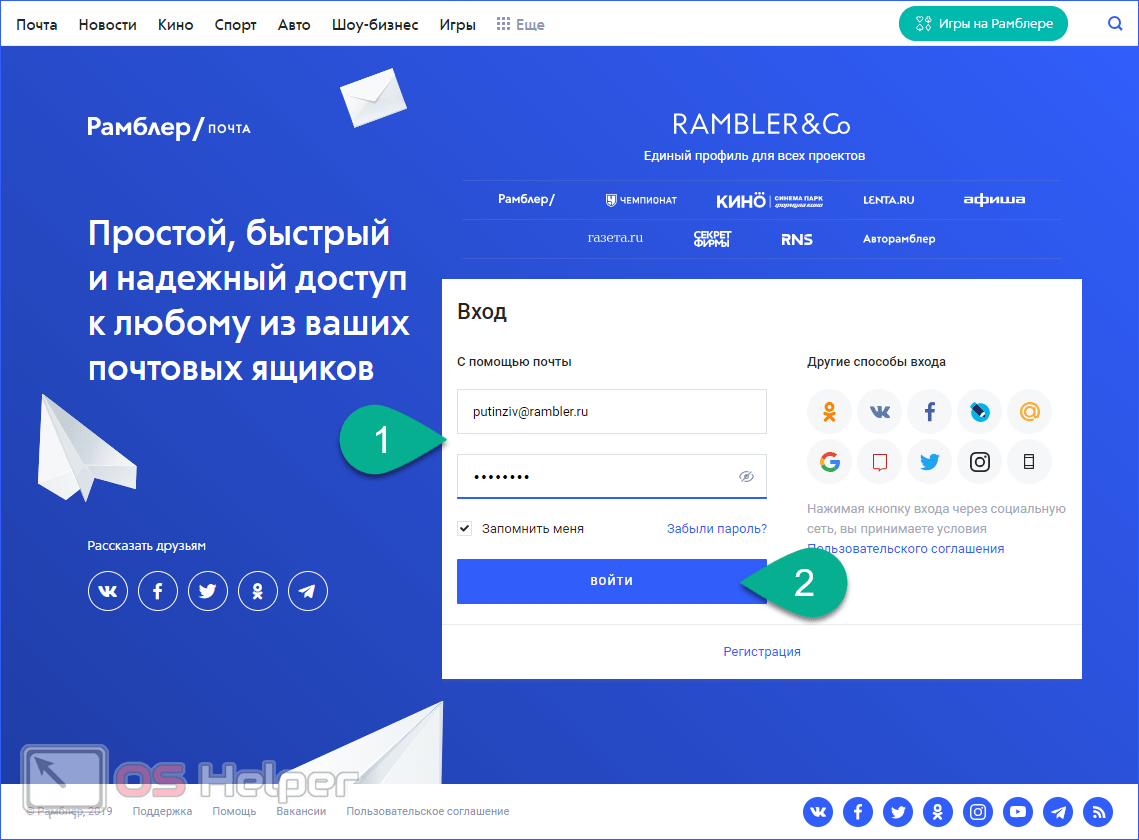
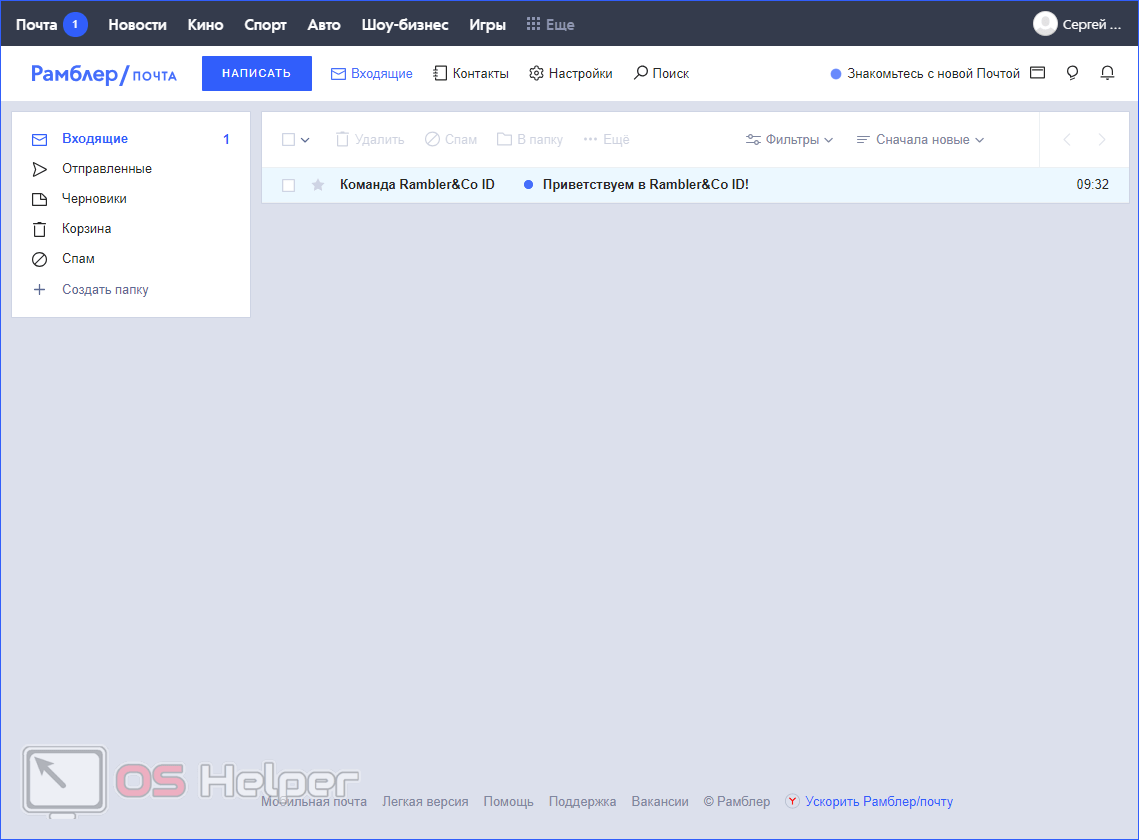
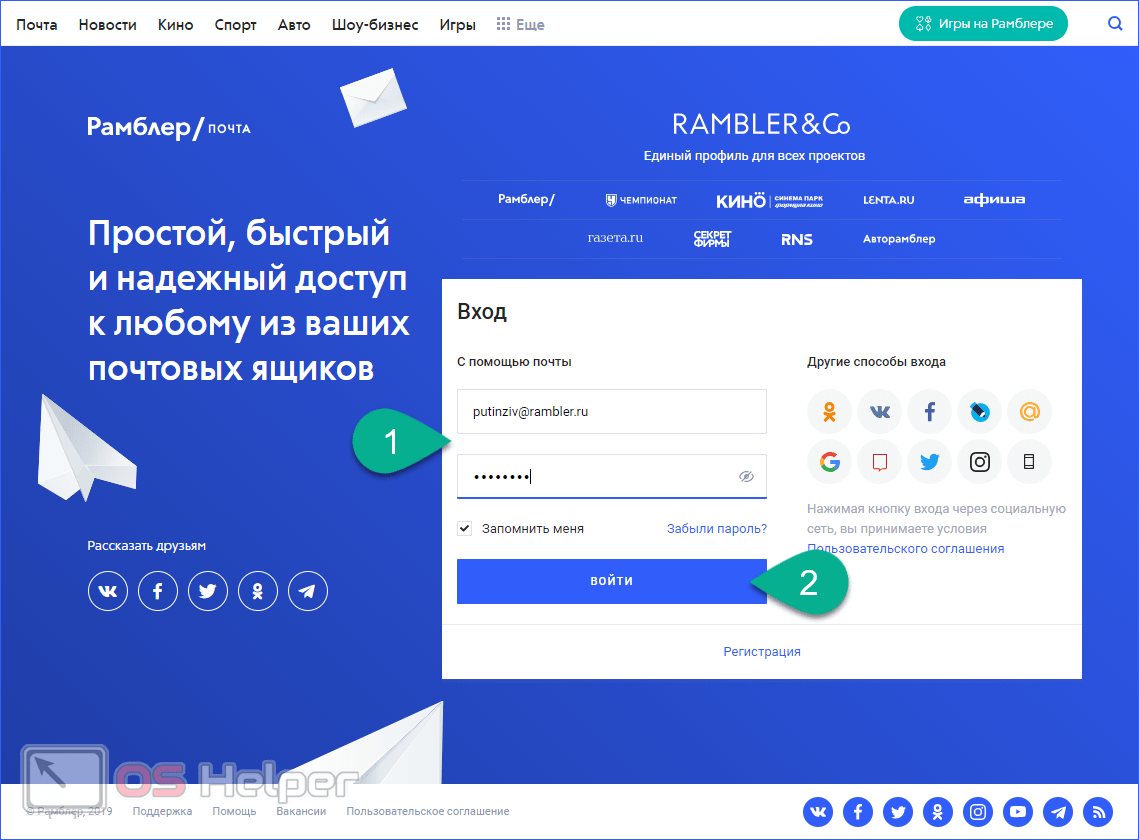

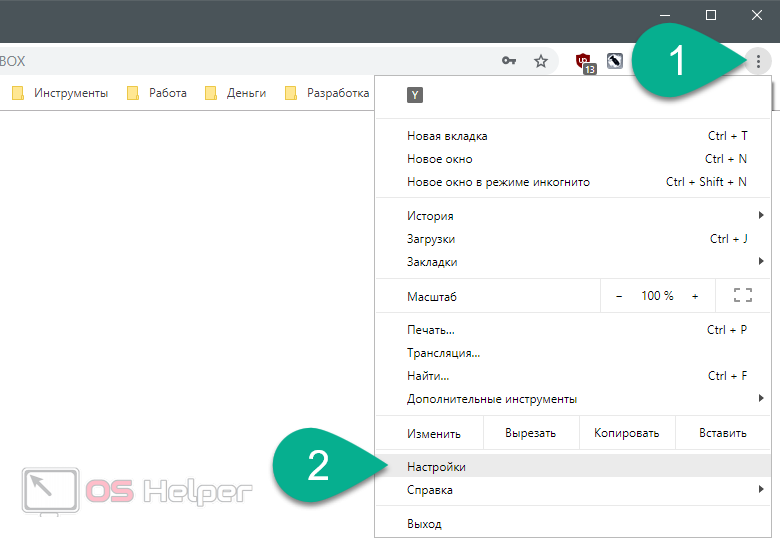
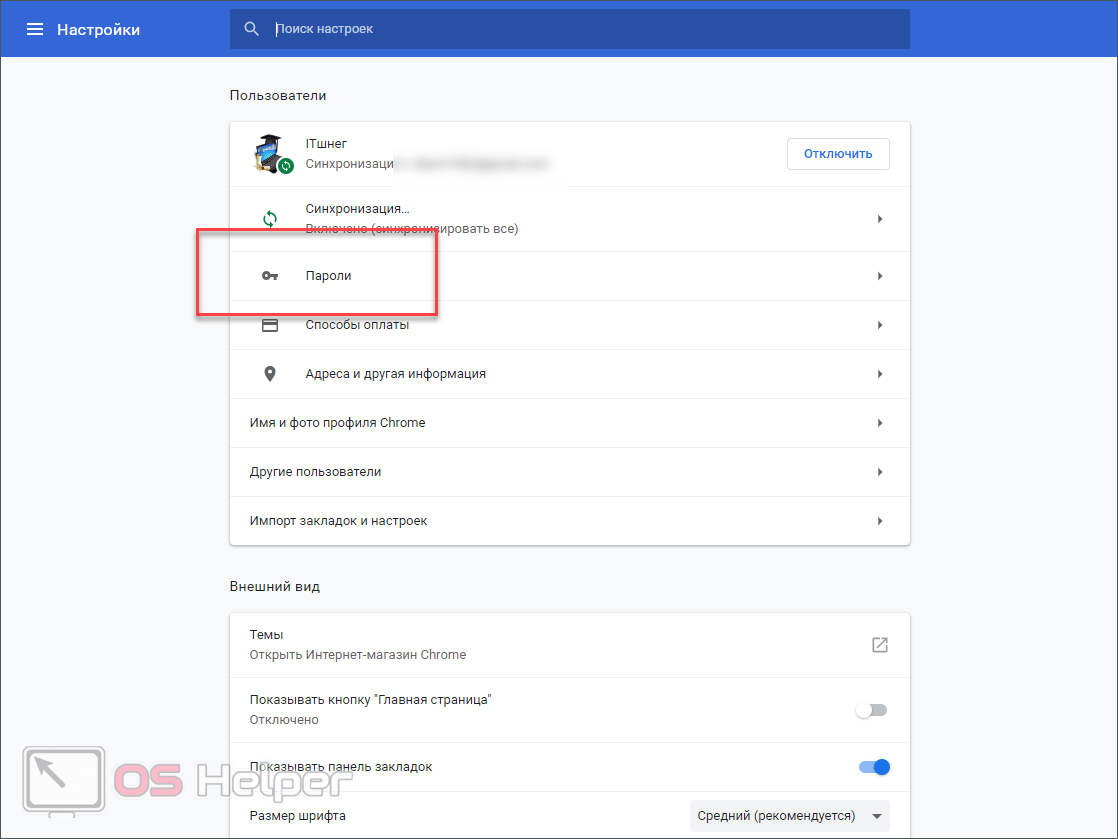
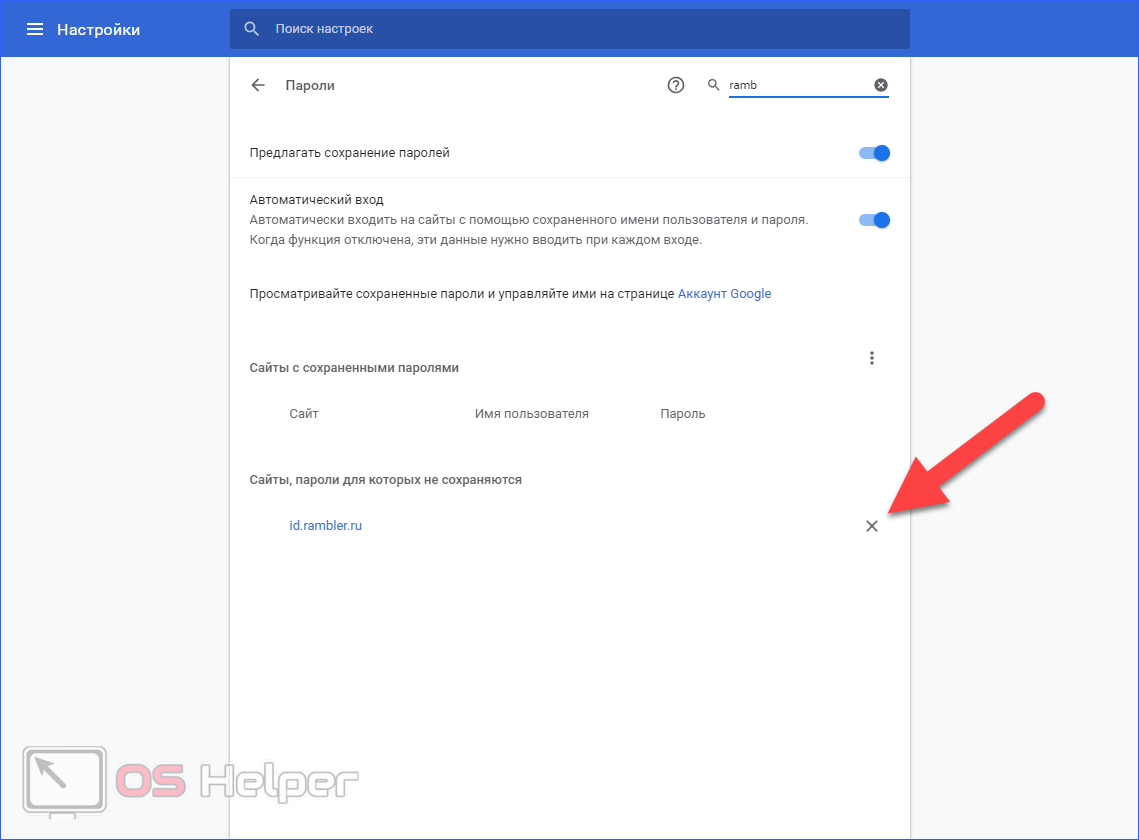
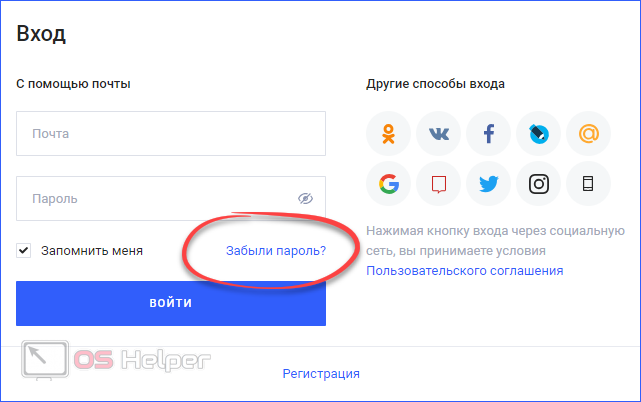
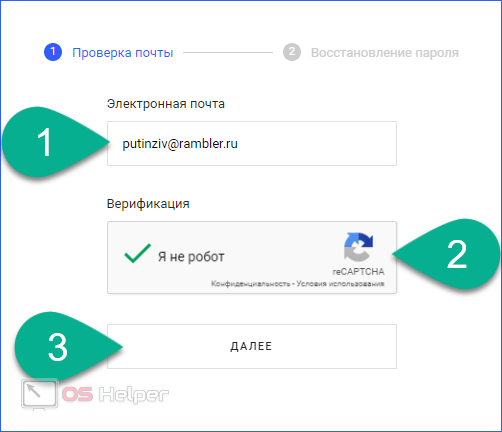
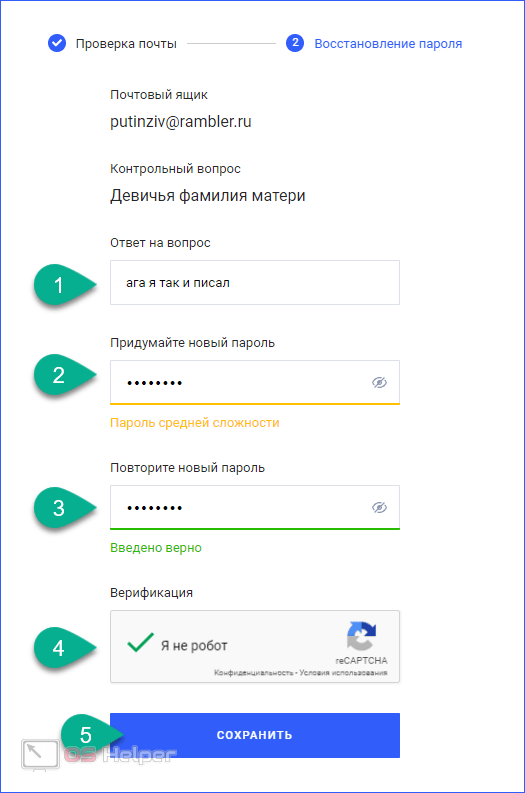
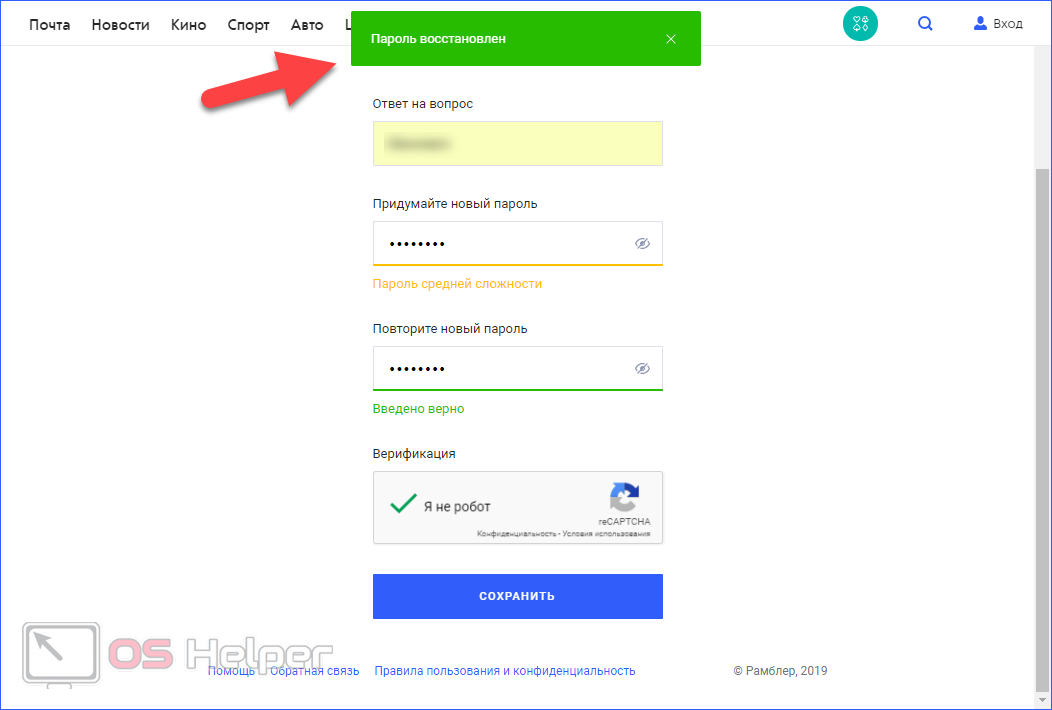
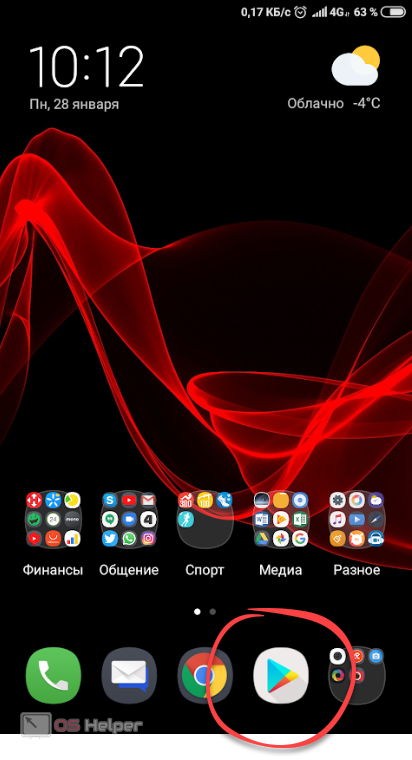
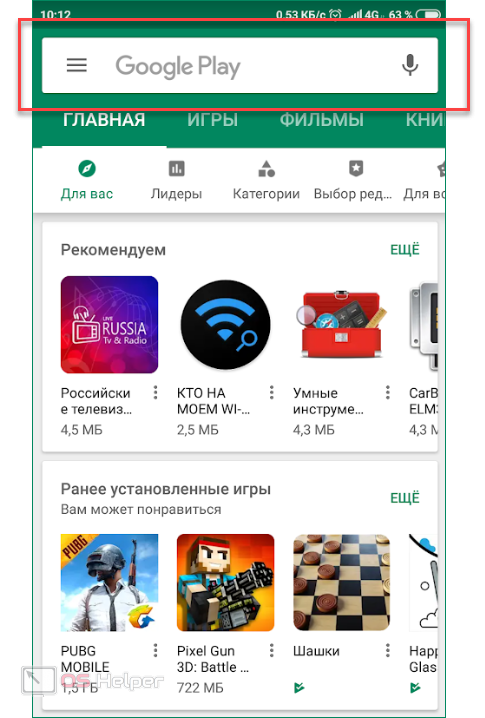
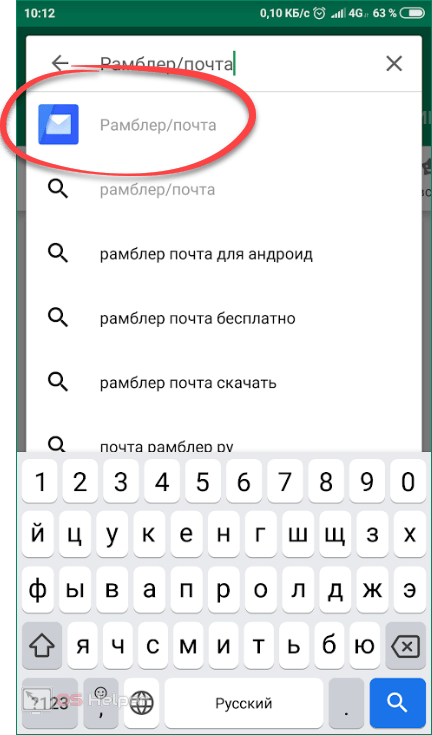
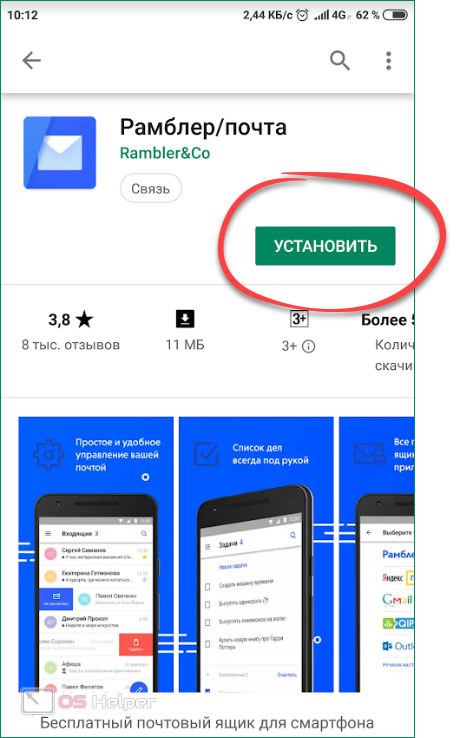
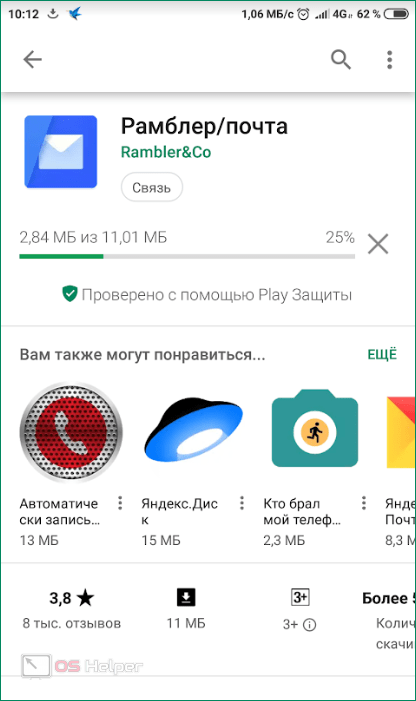
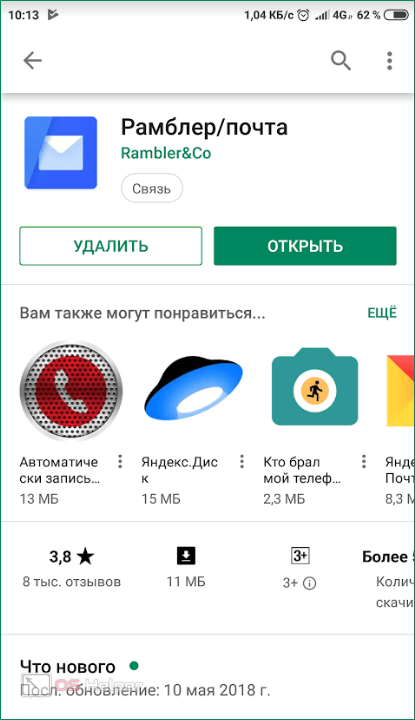
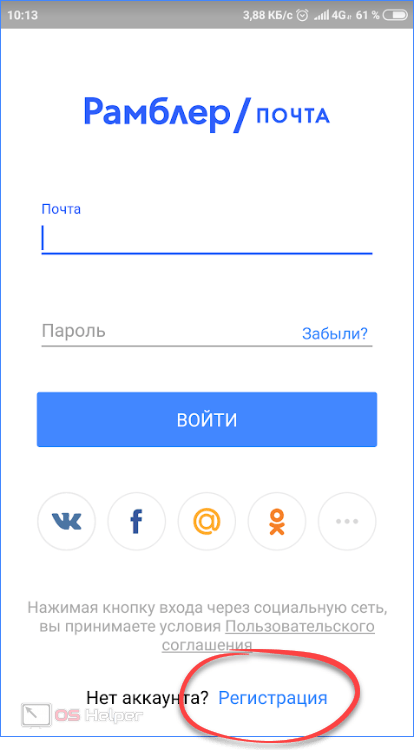
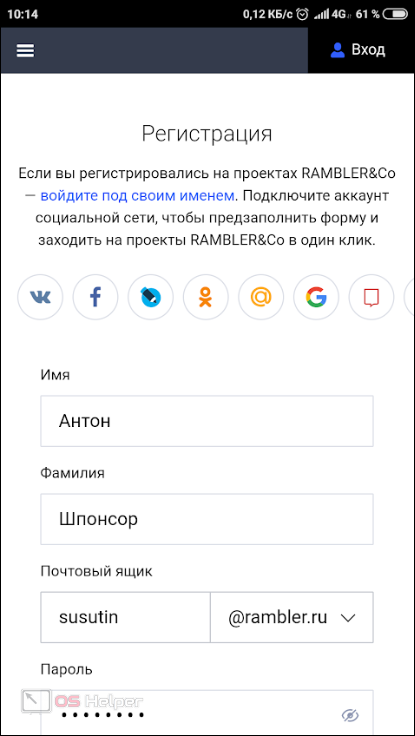
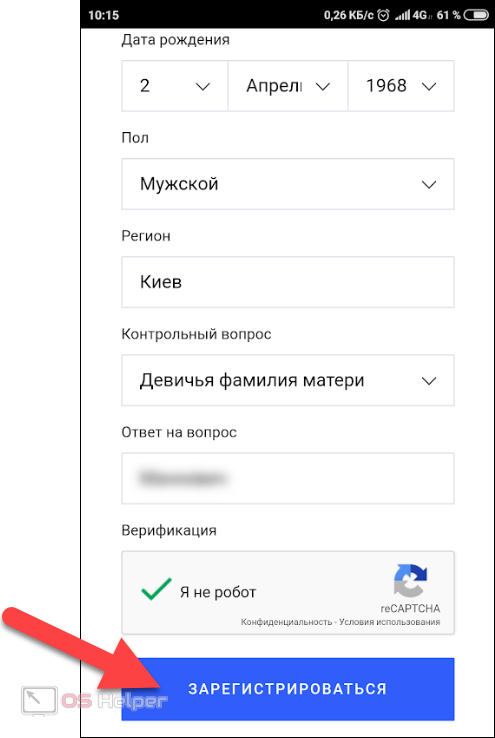
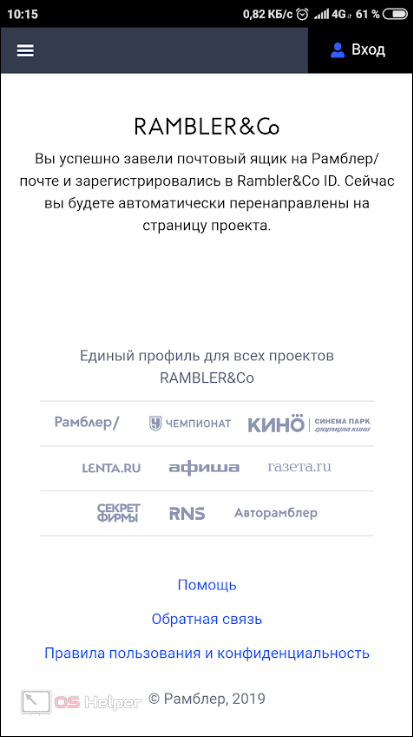
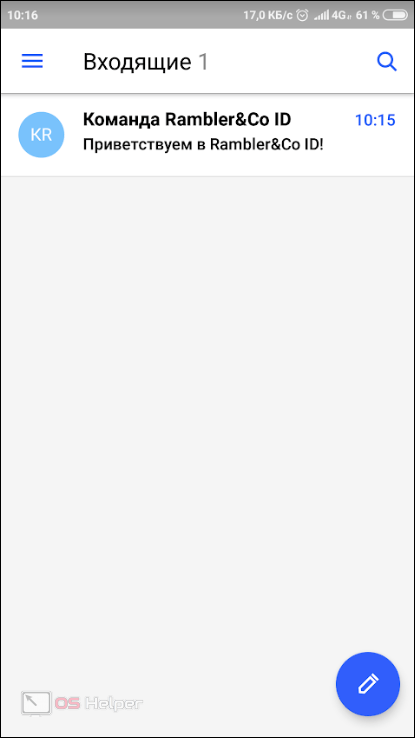
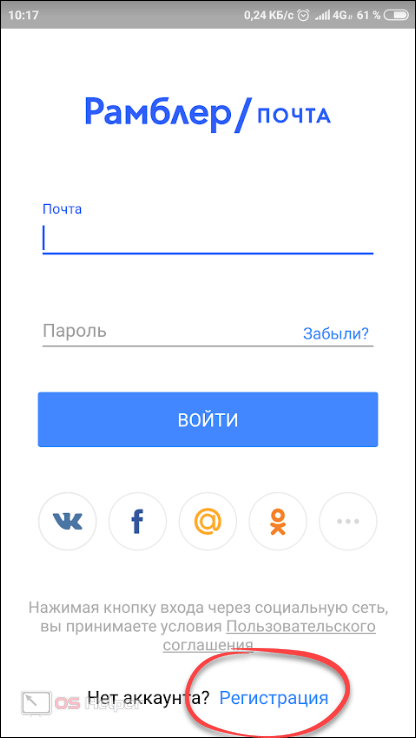
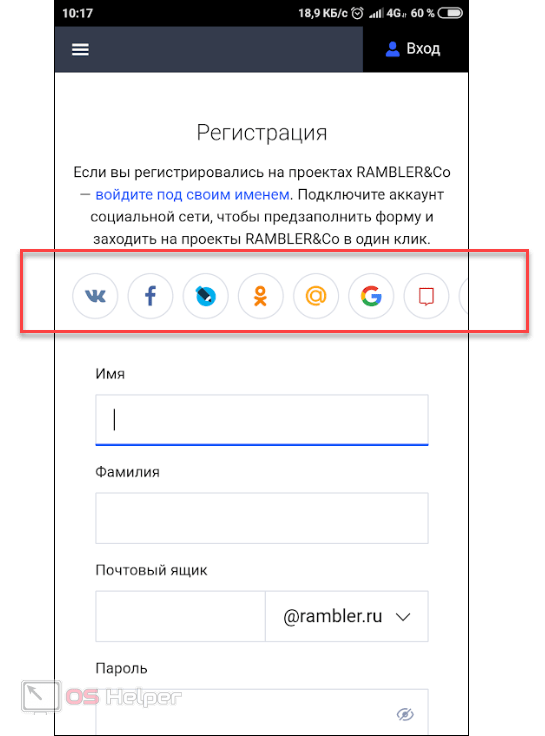
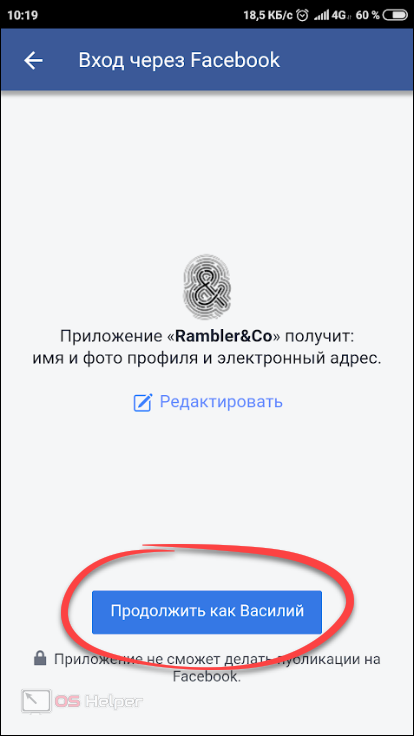
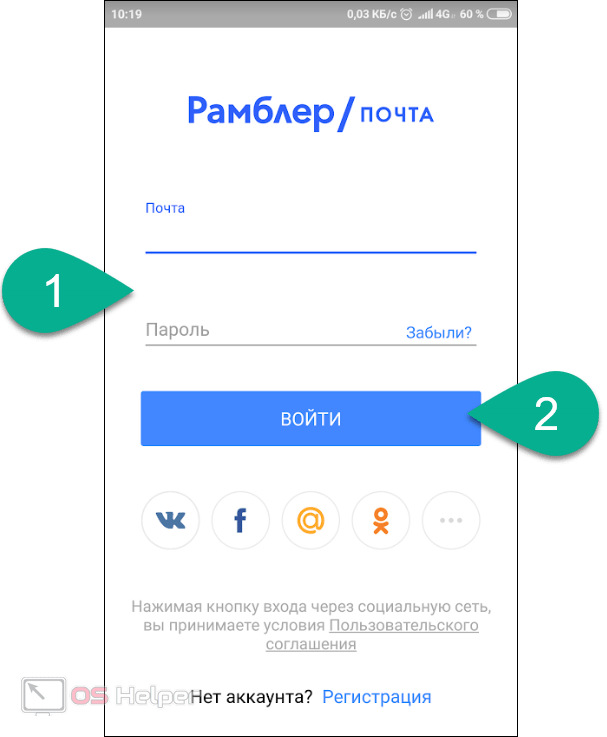
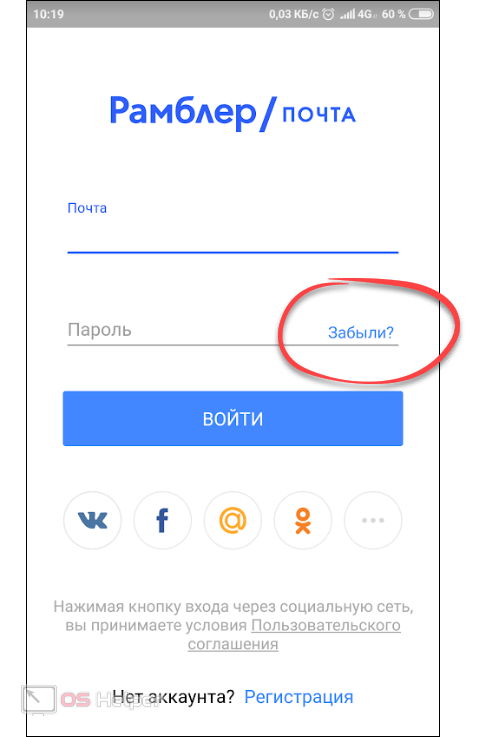
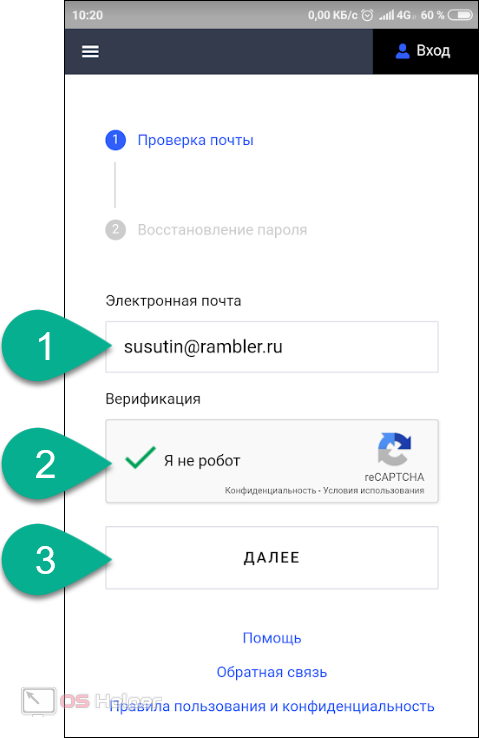
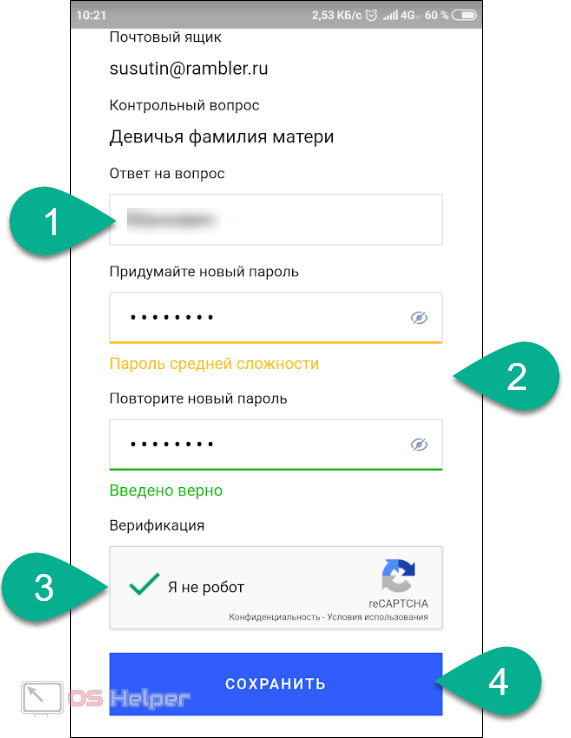
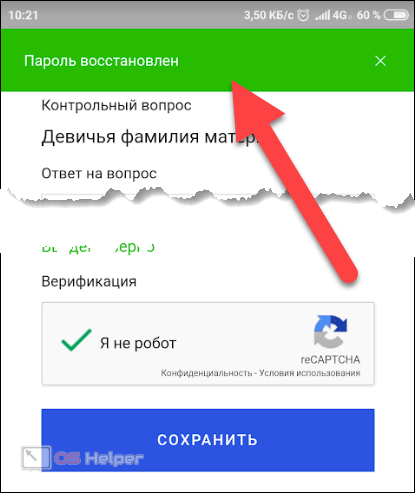
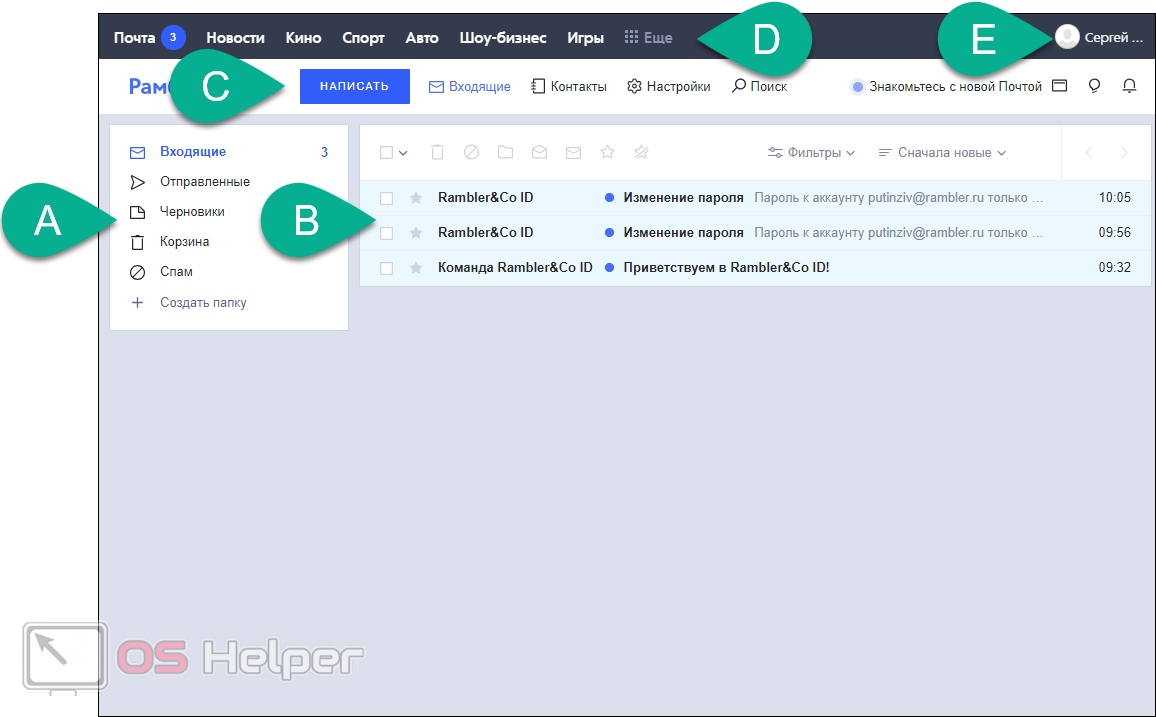
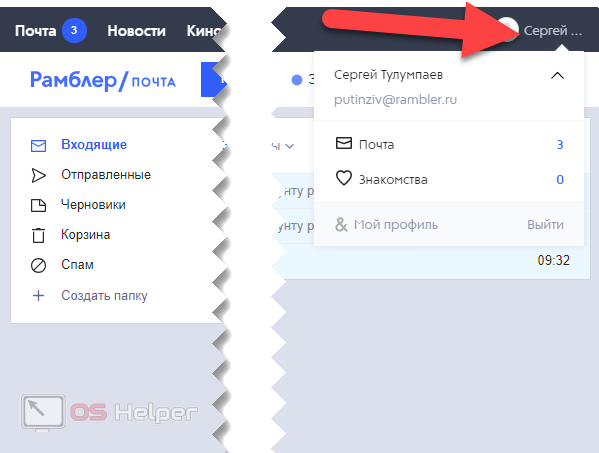
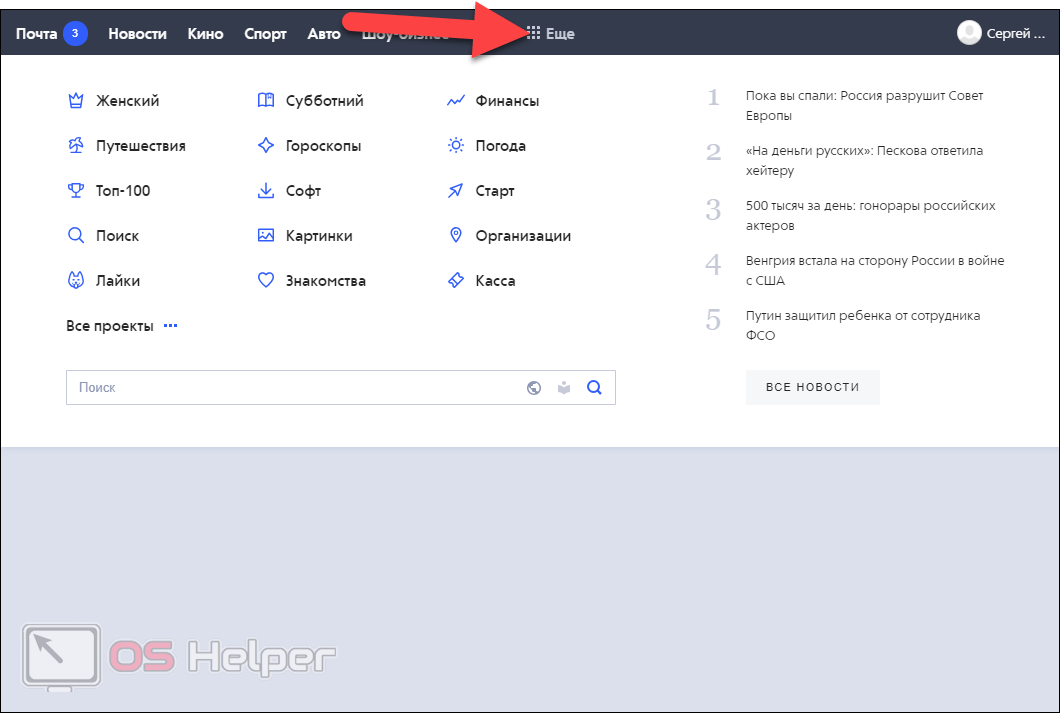
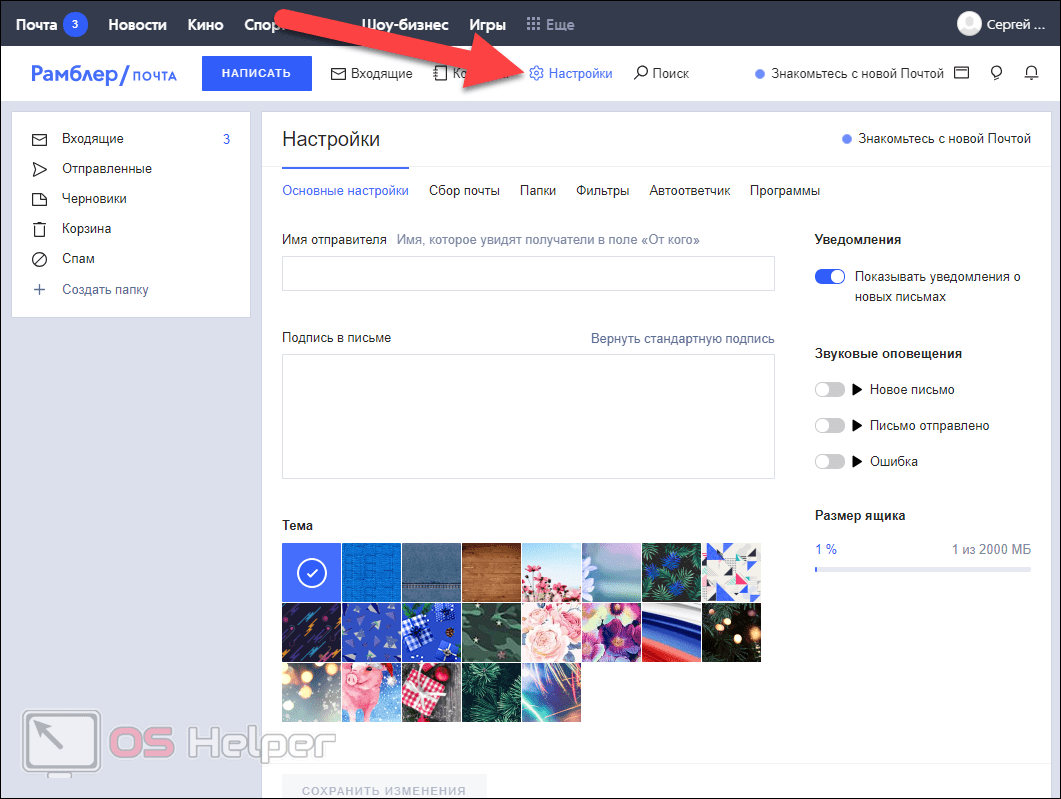
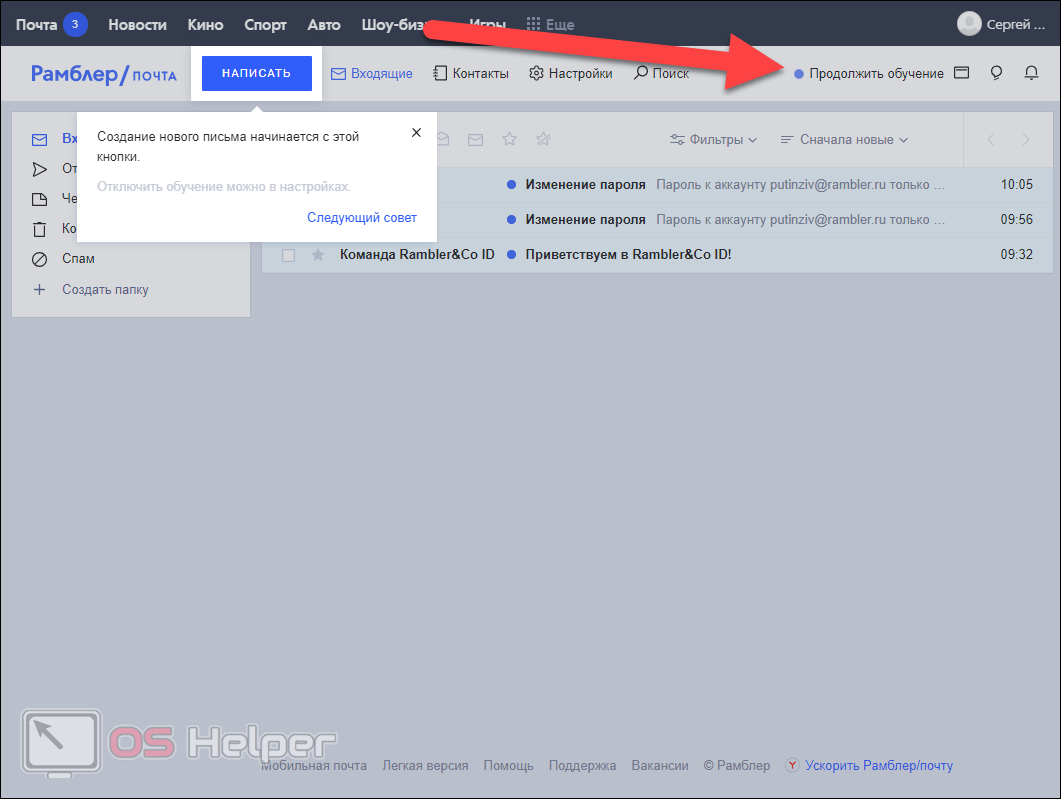

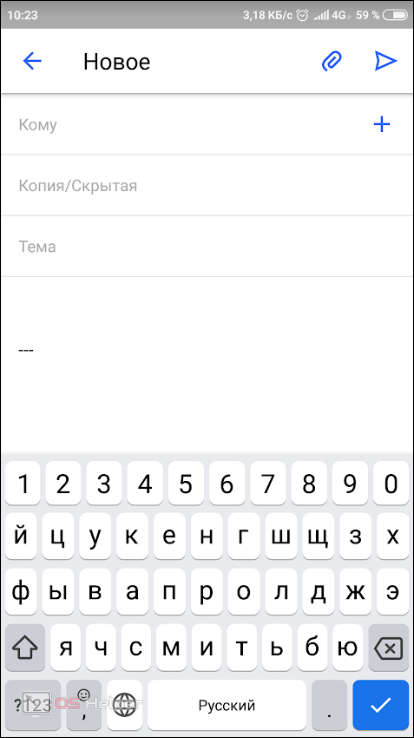
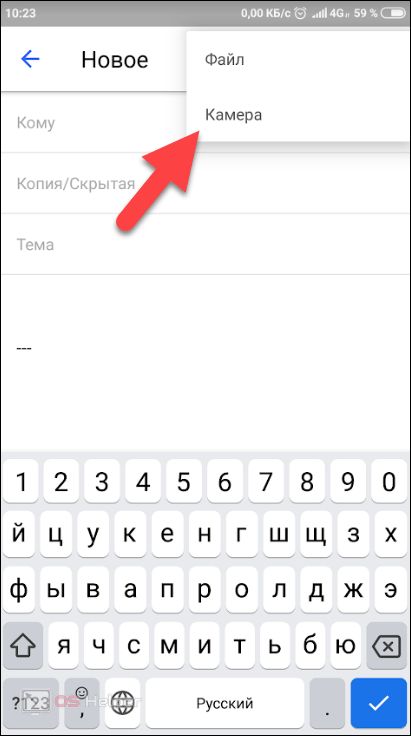
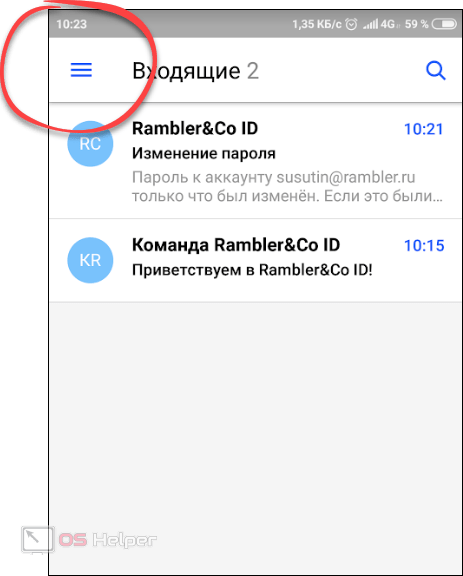
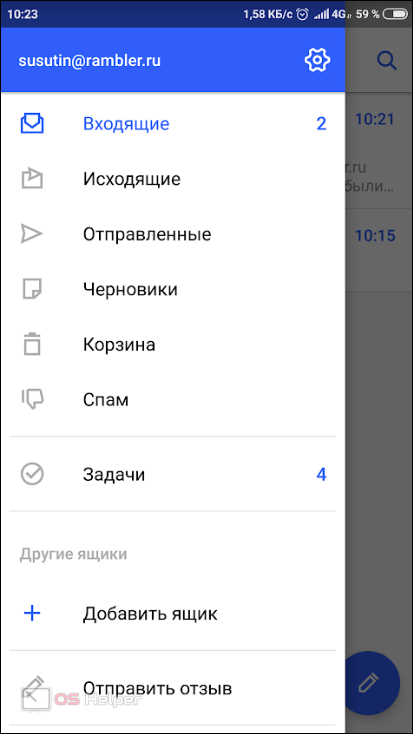
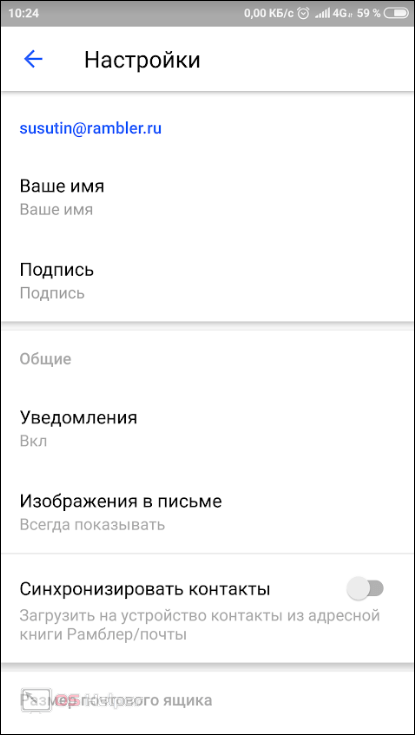



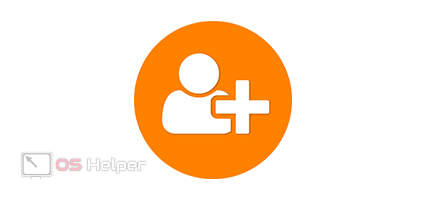


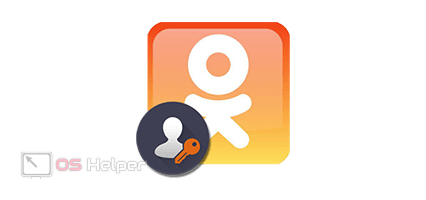
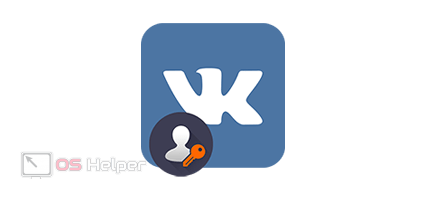
Не понимаю что происходит. Не могу зайти к себе на почту. В чём дело. Помогите пожалуйста.
Восстановите пароль. Чем мы тут поможем?